在 Windows 10 上清除緩存和 Cookie 的 3 種方法
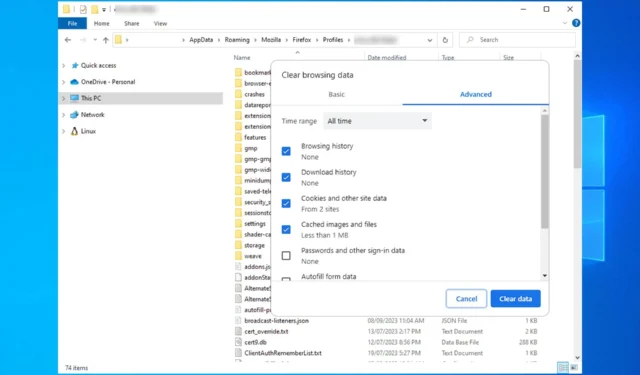
您的瀏覽器緩存有時會阻止某些網站加載,這就是為什麼許多人想知道如何清除 Windows 10 上的緩存和 cookie。
該過程相當簡單,您只需幾分鐘即可完成,因此今天我們將向您展示如何在幾種不同的瀏覽器中正確執行此操作。
在 Windows 10 上哪裡可以找到 cookie?
您可以在以下位置找到 Chrome cookie:
C:\Users\WindowsReport\AppData\Local\Google\Chrome\User Data\Default\Network
對於 Microsoft Edge,該位置如下:
C:\Users\WindowsReport\AppData\Local\Microsoft\Edge\User Data\Default\Network
Firefox 將 cookie 存儲在以下位置:
C:\Users\WindowsReport\AppData\Roaming\Mozilla\Firefox\Profiles
如何清除 Windows 10 電腦上的緩存和 cookie?
1.在Chrome中
- 單擊菜單圖標並選擇更多工具。接下來,選擇清除瀏覽數據。
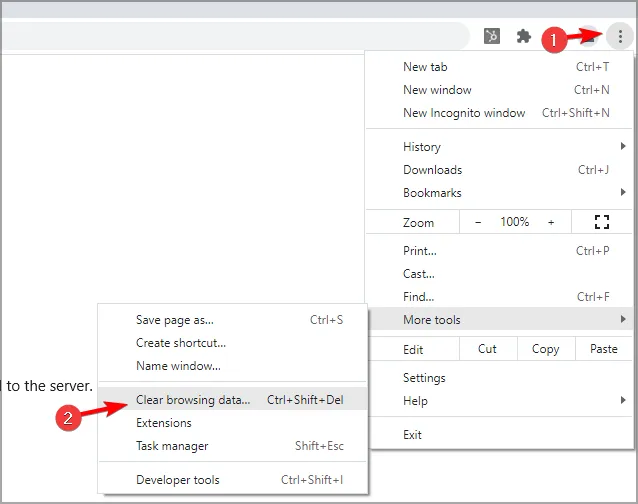
- 選擇要刪除的數據,然後單擊清除數據按鈕。
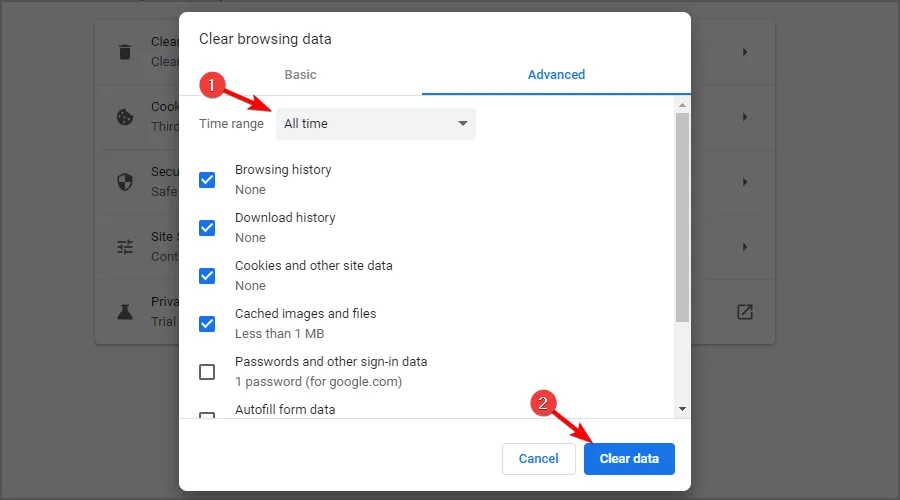
- 單擊清除數據以確認您要清除 Windows 10 上的緩存。
- 重新啟動瀏覽器。
2. 在 Microsoft Edge 中
- 單擊右上角的菜單圖標,然後從下拉菜單中選擇設置。
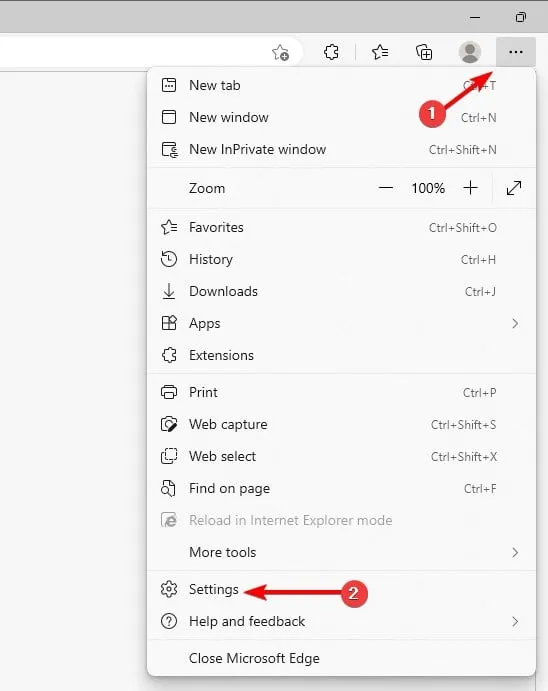
- 導航到左側窗格中的隱私、搜索和服務。在右側窗格中,導航到清除瀏覽數據,然後單擊選擇要清除的內容按鈕。

- 選擇您要清除的數據,然後單擊“立即清除”。
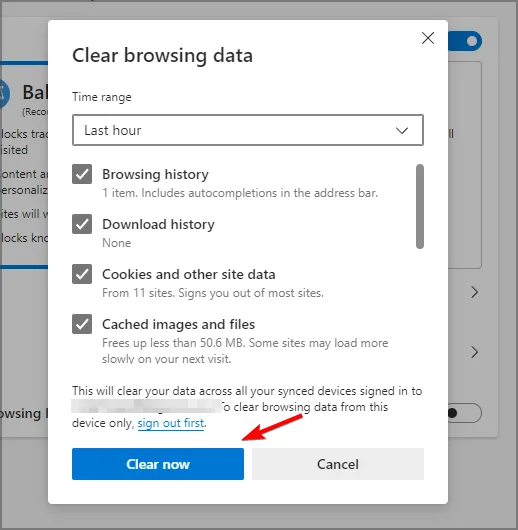
- 如果要清除 Internet Explorer 的緩存,請重複相同的步驟,但在“清除 Internet Explorer 的瀏覽數據”部分中選擇選擇要清除的內容按鈕。

3. 在火狐瀏覽器中
- 單擊右上角的“菜單”按鈕並選擇“設置”。
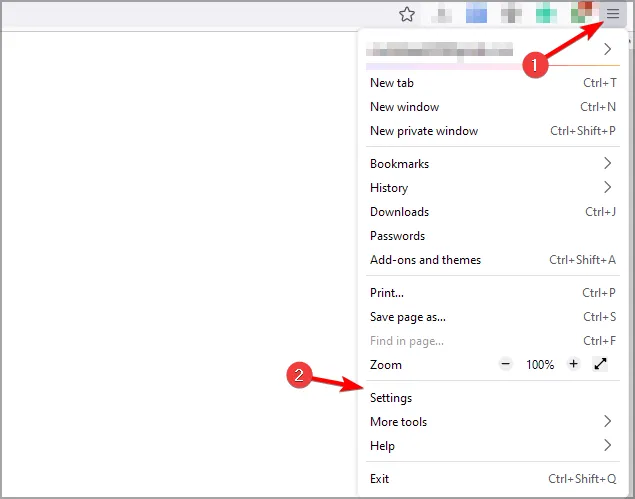
- 導航到左側窗格中的隱私和安全。在右側窗格中,單擊清除數據按鈕。

- 選擇要刪除的數據,然後單擊“清除”按鈕以清除 Windows 10 上的 cookie。
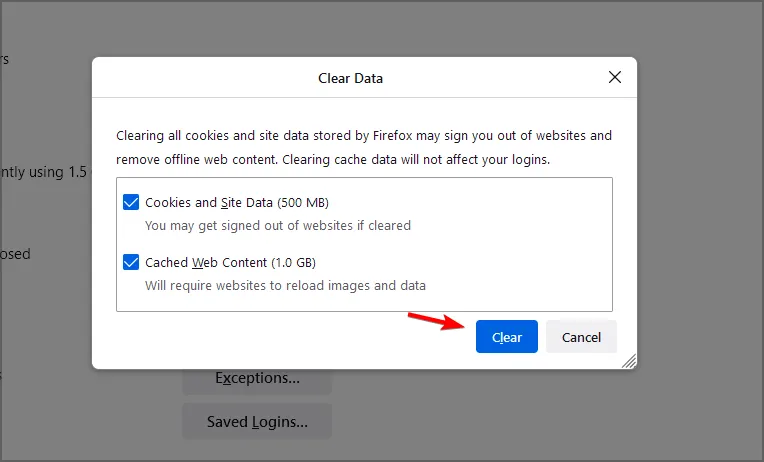
刪除緩存會刪除cookie嗎?
刪除緩存並不會刪除cookie,但默認情況下,許多瀏覽器都設置為同時清除緩存和cookie。
兩者可以分別從您的電腦中刪除,而不會相互影響,只是請確保在清除緩存時不要選擇cookies選項。
正如您所看到的,無論您使用什麼操作系統,清除 Windows 10 筆記本電腦上的緩存和 cookie 只需幾秒鐘。
您在Windows 10上使用什麼方法清除緩存和cookie?不要猶豫,在評論部分與我們分享!



發佈留言